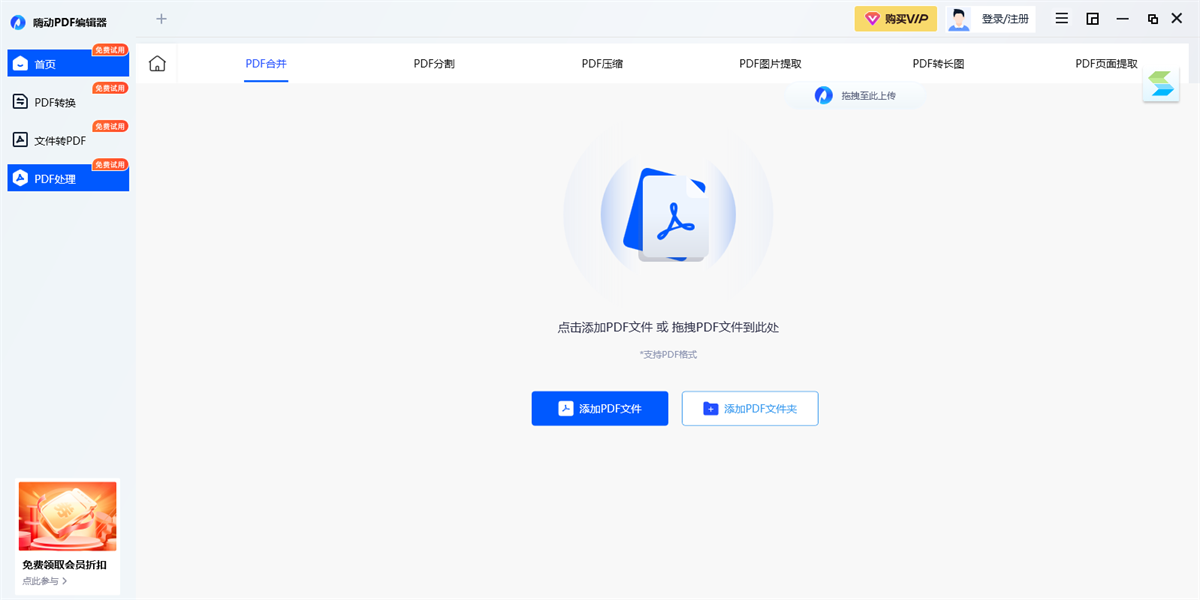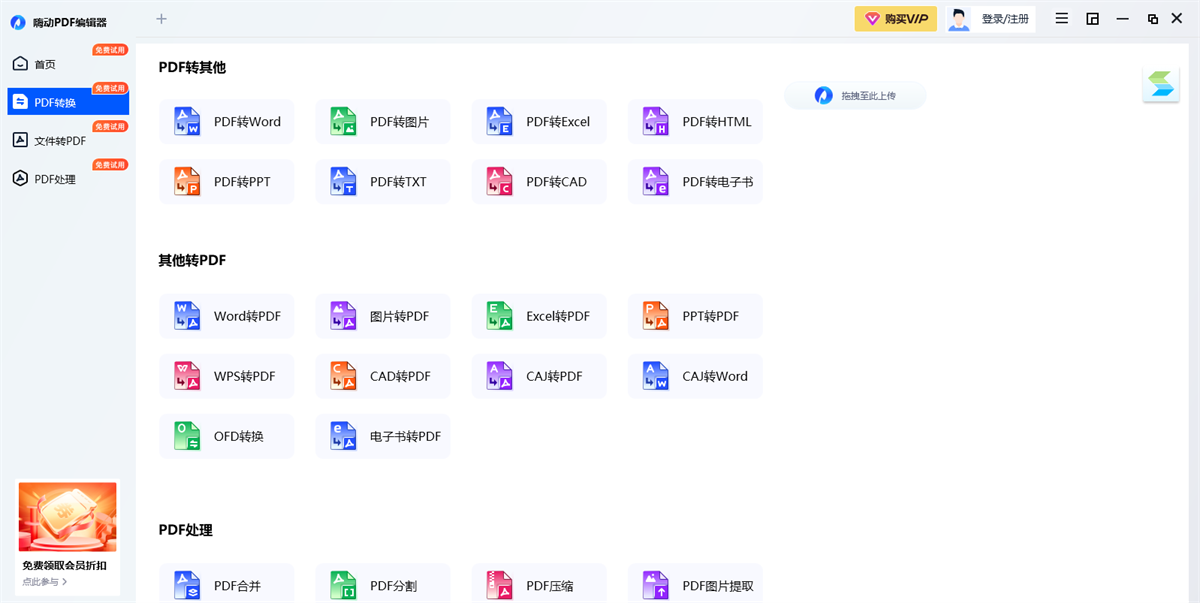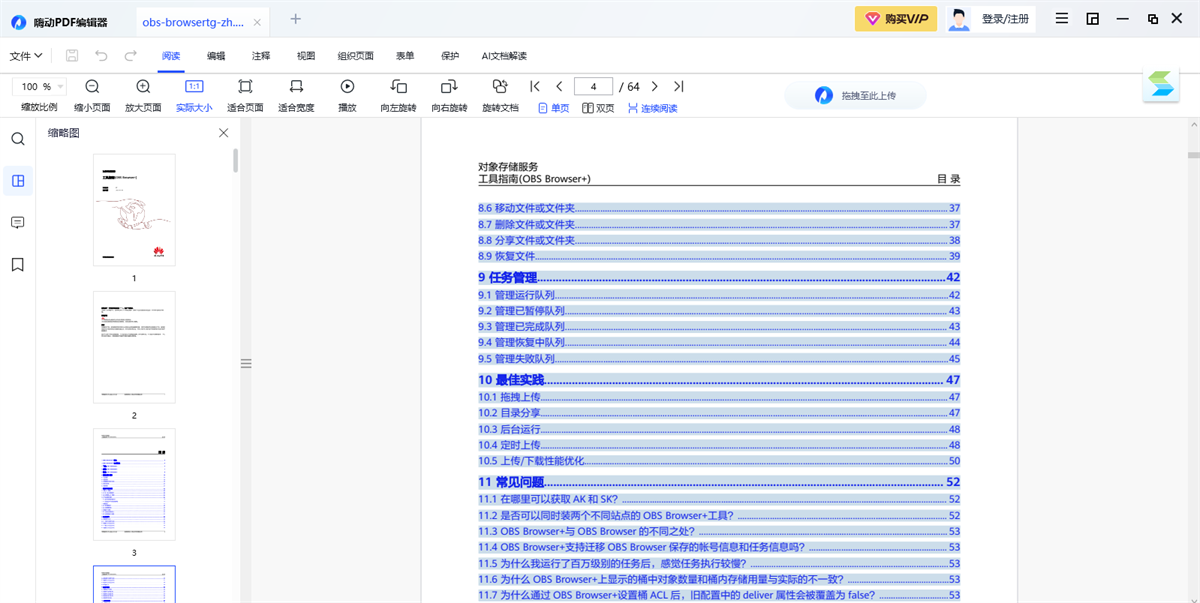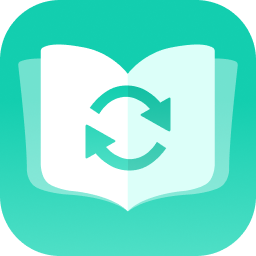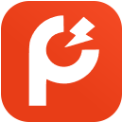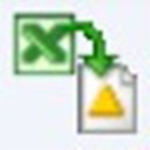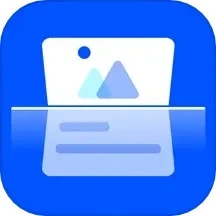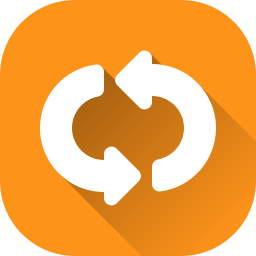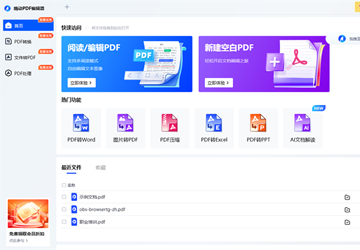
- 软件介绍
- 更新日志
- 软件信息
- 软件截图
- 下载地址
嗨动PDF编辑器是一款功能强大且操作简便的PDF处理软件。它以其高效的操作流程和丰富的功能特性,满足了用户对PDF文件的多样化需求。该软件不仅支持PDF的阅读与打印,还具备PDF编辑、加密等实用功能。通过其强大的PDF编辑功能,用户可以轻松地对PDF文件中的文本、图像进行编辑,甚至可以自定义页眉页脚以及插入音频文件。这些多样化的编辑选项,确保了用户能够在多个方面满足对PDF文件编辑的需求,有需要转换工具的用户快来下载吧!
嗨动PDF编辑器功能
1、简易操作
设计简洁直观,操作门槛极低,即便是初次使用的用户也能无障碍使用。
2、阅读功能
软件内嵌全屏、书本翻页、双页并列、幻灯片等多种阅读模式,随意选择PDF阅读模式。
3、排版功能
添加文字、图片或备注等编辑操作后,软件将自动保留原始排版,有效避免编辑后排版混乱。
4、编辑功能
用户可利用文字编辑、图片插入、评论添加、页面删除、印章与签名等操作,对PDF文件进行深度编辑。
嗨动PDF编辑器亮点
1、多种模式
应用包含幻灯片模式、全屏模式以及纯文字模式等多种阅读选项,让用户更便捷编辑PDF文件。
2、功能全面
该软件还集成了PDF加密、页面提取、旋转以及表单添加等功能,为用户提供全方位的PDF编辑方案。
3、简单易用
软件设计简洁直观,操作门槛低,用户无需复杂步骤即可完成PDF文件的编辑工作,制作出高质量的文件。
4、记录保留
软件会自动保存用户在软件中对PDF文件的所有操作记录,方便用户随时回顾和查看,确保工作流程的连续性。
嗨动PDF编辑器常见问题
1、如何在PDF编辑器中拆分PDF文件?
首先,利用PDF编辑器开启PDF文档。在编辑器的主菜单中定位到“文档”选项并点击。在展开的菜单项里,寻找并点击“拆分文档”功能。
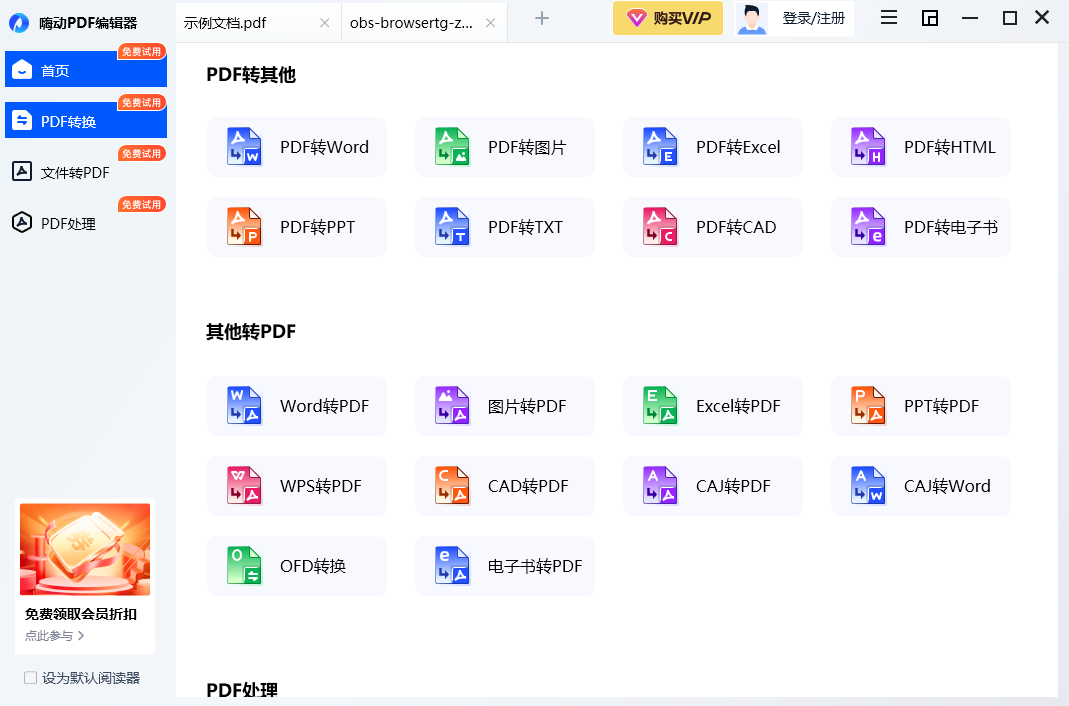
2、如何在PDF编辑器中高亮显示表单域?
启动PDF编辑器并打开目标PDF文件。接着,在编辑器顶部的工具栏中找到并点击“表单”选项。在表单选项的下拉菜单中,寻找并点击“高亮表单域”功能,以便对表单域进行高亮设置。
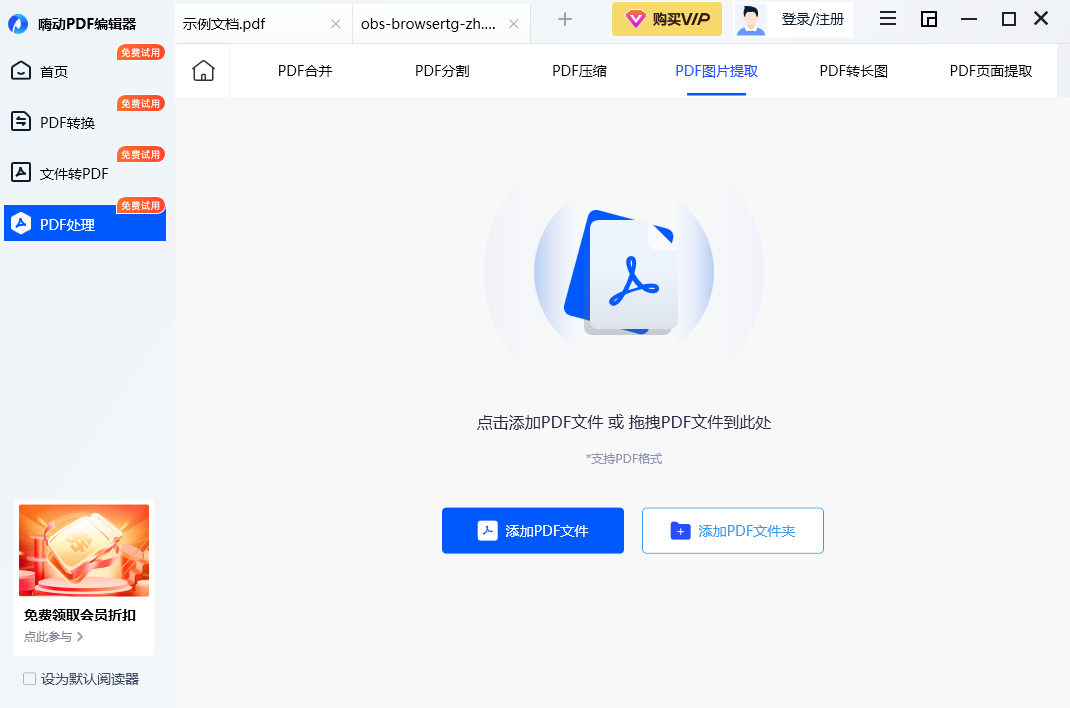
3、如何为PDF文件设置全屏动画?
在软件的主界面中找到并点击“文档”选项。接着,在文档选项的下一级菜单中,找到并点击“更多页面”。将鼠标悬停在“更多页面”上,直至右侧弹出子菜单,点击“全屏动画”选项。
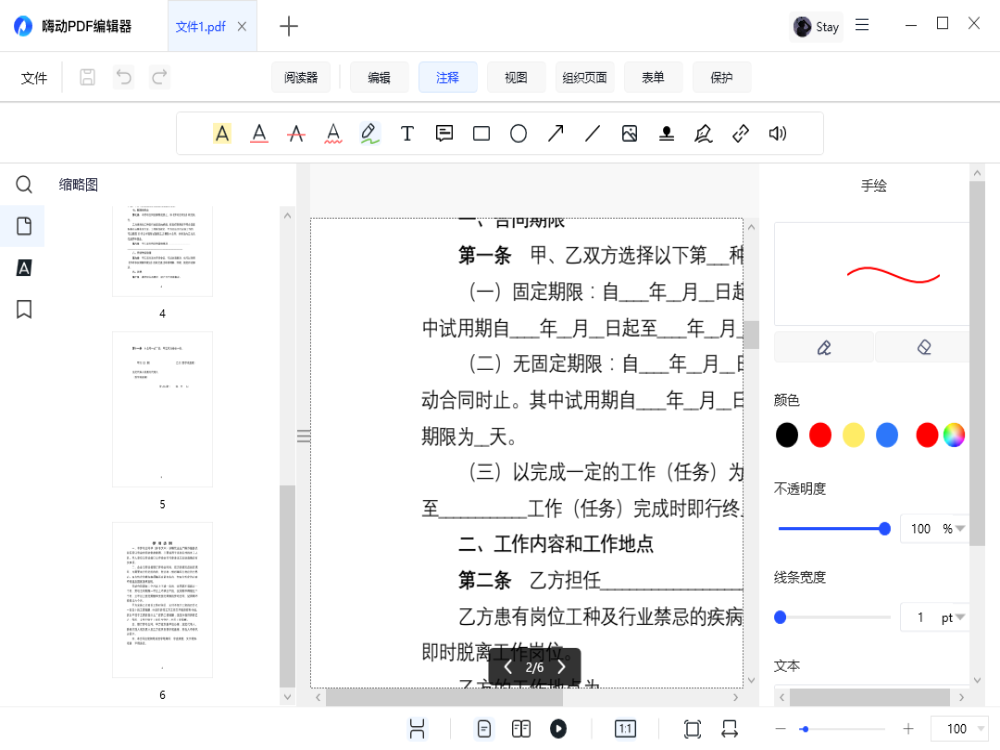
4、如何在PDF编辑器中删除PDF的背景?
在编辑器的主菜单中选择并点击“文档”选项。在文档选项的子菜单中,找到并点击“背景”选项。在背景选项的进一步操作中,选择并点击“全部删除”功能,以彻底移除PDF文件的背景。
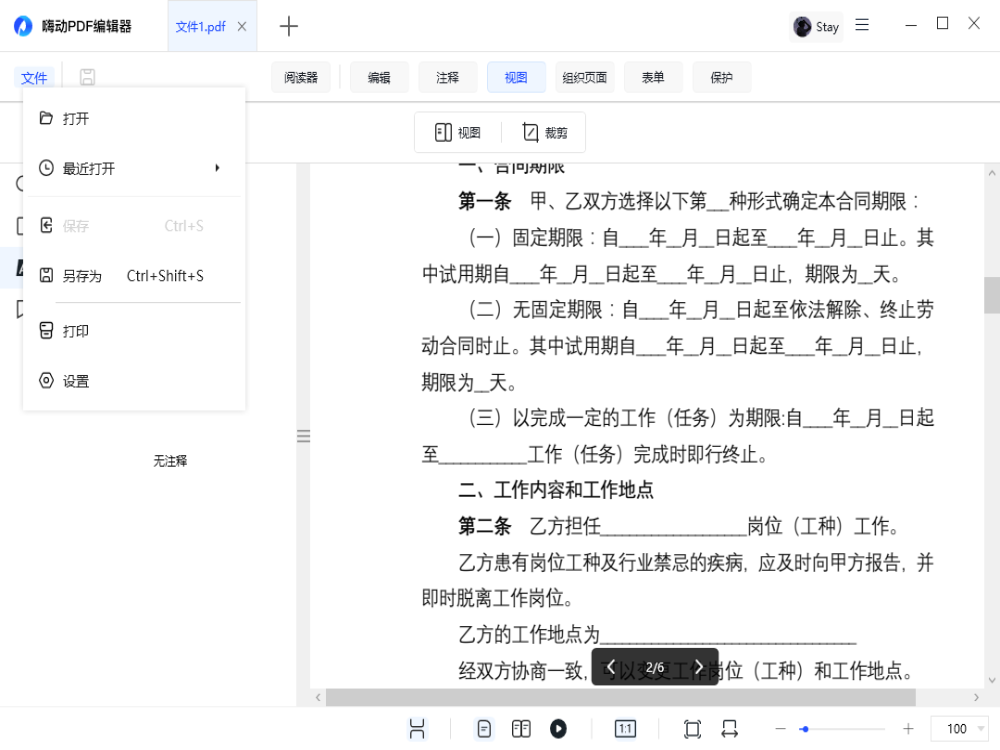
更新日志
查看历史日志>>1.7.9.0
1、修复了一些已知bug
下载地址
- 本地下载通道:
- 本地下载